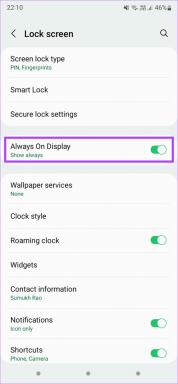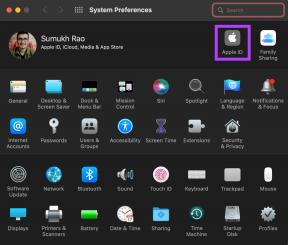Как уменьшить использование данных приложения Tumblr на Android и iOS
Разное / / November 29, 2021
На мобильных устройствах Tumblr - крупный пожиратель данных, и точка. Прокрутите вниз панель управления с файлами GIF. в течение нескольких минут, и вы обязательно потеряете изрядную долю пропускной способности сотовой связи, не говоря уже о быстрой разрядке батареи, которую вы также испытываете.
Использование Wi-Fi - жизнеспособная альтернатива, когда дело доходит до сохранение ваших драгоценных сотовых данных пакет, но мы, фанаты Tumblr, не можем видеть это как вариант, находясь в пути, не так ли? Итак, вы можете что-нибудь с этим поделать?

Судя по всему, Tumblr более чем осведомлен об этом. Следовательно, как приложения для Android, так и для iOS включают отличную функцию сохранения данных, при условии, что вы достаточно смелы, чтобы хоть немного покопаться в настройках Tumblr. Итак, давайте посмотрим, где вы можете его найти и что именно он делает для вас после включения.
Сохранение ваших сотовых данных
Встроенная функция сохранения данных Tumblr не всегда видна, но как только вы найдете и включите ее, вы больше не обнаружите, что файлы GIF или видео воспроизводятся автоматически.
Следовательно, вы экономите тонну полосы пропускания, которая в противном случае использовалась бы при автоматическом воспроизведении мультимедиа. И, кроме того, это также должно открыть путь для увеличенное время автономной работы даже при длительных сеансах в Tumblr.
Android
Шаг 1: Коснитесь значка учетной записи на панели управления, а затем коснитесь значка настроек в форме шестеренки.


Шаг 2: Коснитесь параметра, помеченного как Общие настройки. Затем прокрутите вниз до раздела с надписью «Загрузка и скачивание».
Видите этот переключатель рядом с режимом сохранения данных? Просто включите его, и все готово!


iOS
Шаг 1: Коснитесь значка учетной записи, а затем при появлении запроса выберите любой из своих блогов - неважно, какой.

Шаг 2: Откройте меню «Настройки» и нажмите «Общие настройки».

Шаг 3: Прокрутите вниз и коснитесь параметра с надписью Автовоспроизведение мультимедиа.

Шаг 4: Коснитесь параметра с надписью Только в Wi-Fi.
Выполнено!

Сохранение данных в действии
После включения режима сохранения данных на Android или настройки параметров автоматического воспроизведения мультимедиа на iOS приложение Tumblr должно работать несколько иначе. Как упоминалось выше, вы не найдете ни GIF, ни автоматическое воспроизведение видео больше.
Тем не менее, вы все равно должны иметь возможность просто нажимать на воспроизводимые объекты мультимедиа всякий раз, когда вы сталкиваетесь с ними, чтобы они работали так же, как раньше.
А чтобы различать и не путать GIF-файлы с обычными изображениями, к первым прикреплен ярлык «GIF». Круто, правда?


Кроме того, ожидайте гораздо более быстрого взаимодействия с приложением Tumblr, чем раньше, что неудивительно, учитывая резко уменьшенную рабочую нагрузку, с которой приходится справляться вашему мобильному устройству.
Также на Guiding Tech
Но как насчет Wi-Fi?
Сотовые данные - серьезная проблема, но ведь все же не все пакеты широкополосного доступа безлимитные, верно? Если вы собираетесь серьезно заняться серфингом дома, то более чем возможно приостановить автоматическое воспроизведение GIF-файлов и видео даже при подключении к Wi-Fi.
Android
На Android нужно включить экспериментальная настройка Tumblr Labs чтобы получить функциональность, необходимую для остановки автоматического воспроизведения GIF-файлов и видео. Хотя это звучит пугающе, функция относительно стабильна, и вы, вероятно, не столкнетесь с какими-либо проблемами.
Для начала перейдите на экран общих настроек, а затем прокрутите вниз до раздела «Учетная запись». Вы должны увидеть опцию с пометкой Labs в списке внизу - нажмите на нее.
На следующем экране коснитесь переключателя рядом с Activate Tumblr Labs. Затем коснитесь переключателя рядом с «Нажмите, чтобы воспроизвести GIF-файлы».
Как только вы это сделаете, вернитесь на панель управления, и вы увидите, что все гифки и видео приостановлены.


Если у вас возникнут какие-либо проблемы, просто отключите параметр «Воспроизведение GIF-файлов касанием» и повторно включите его позже.
Примечание: Параметр «Воспроизведение GIF касанием» влияет как на сотовые данные, так и на Wi-Fi и имеет приоритет над параметром «Режим сохранения данных».
iOS
В отличие от Android, приложение для iOS не заставляет вас полагаться на опцию Tumblr Labs. Просто перейдите в меню автоматического воспроизведения мультимедиа, но вместо этого выберите «Никогда не запускать автоматически».

Это было быстро, правда?
Примечание: Включение режима Never Auto-Play влияет как на сотовые данные, так и на Wi-Fi.
Также на Guiding Tech
Больше не беспокойтесь ...
К счастью, теперь вы можете серьезно заняться серфингом во время путешествий. Тем не менее, вам все равно нужно быть осторожным, поскольку одни только изображения могут потреблять значительные объемы данных.
И если вы также хотите сохранить пропускную способность Wi-Fi или просто ненавидите отвлекающие гифки или автоматическое воспроизведение видео, теперь вы должны знать, что с этим делать!